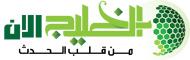نعرض لكم متابعينا الكرام أهم وأحدث الأخبار فى المقال الاتي: كل ما تحتاج إلى معرفته عن Genmoji.. أداة الذكاء الاصطناعي القادمة إلى آيفون - موقع الخليج الان المنشور في الثلاثاء 5 نوفمبر 2024 02:19 مساءً
إذا كنت ترغب في الحصول على رموز تعبيرية مميزة ومصممة خصوصًا لك بالذكاء الاصطناعي، فإن أداة Genmoji القادمة إلى هواتف آيفون في تحديث iOS 18.2 تقدم لك الحل.
تتيح لك هذه الأداة الجديدة إنشاء رموز تعبيرية مخصصة بالذكاء الاصطناعي يمكن استخدامها مثل الرموز التعبيرية العادية في تطبيقات متعددة. وفي الإصدار التجريبي من iOS 18.2 المتوفر حاليًا، يمكن تجربة هذه الأداة في هواتف آيفون الداعمة لمزايا الذكاء الاصطناعي من آبل (Apple Intelligence).
كيفية استخدام أداة Genmoji:
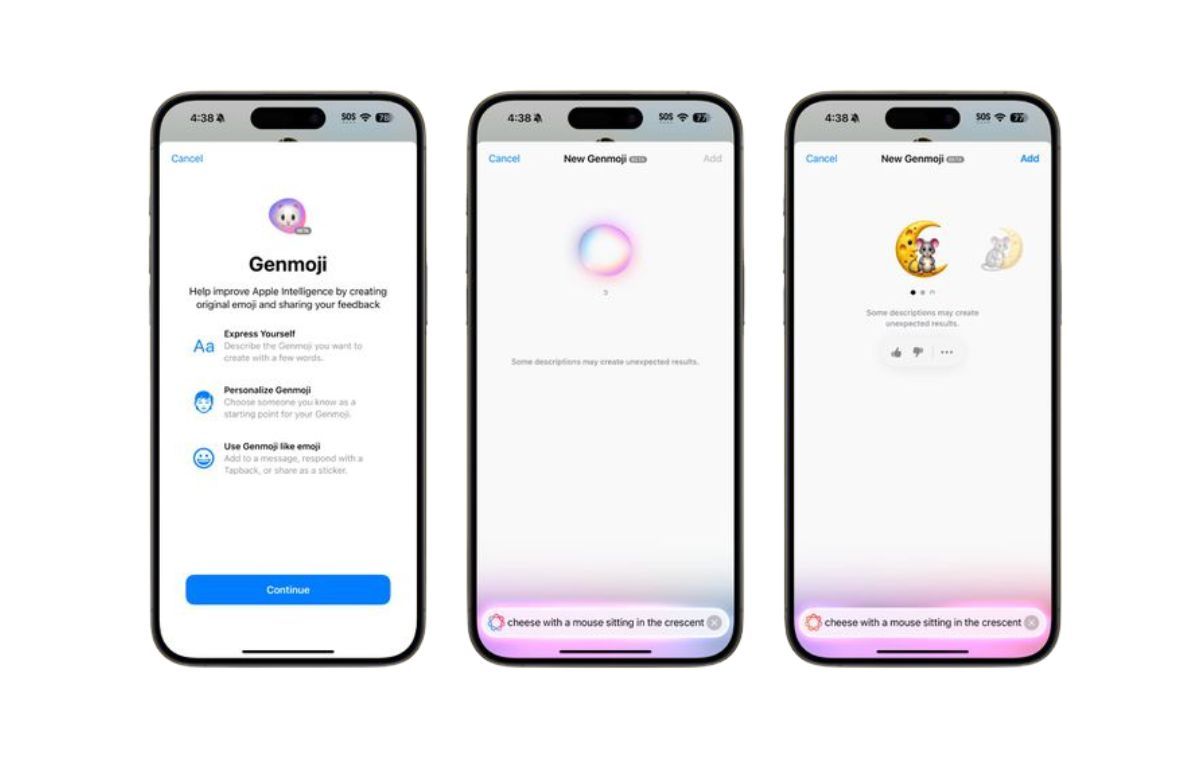
لاستخدام Genmoji، افتح تطبيق الرسائل أو تطبيق الملاحظات (Notes) للوصول إلى لوحة الرموز التعبيرية، ثم انقر على علامة الرموز التعبيرية المتعددة الألوان التي تظهر مع علامة “+” للدخول إلى واجهة Genmoji، أو انقر فوق (وصف الرموز التعبيرية) Describe an Emoji. ويوفر لك كلا الخيارين شريط نص حيث يمكنك البدء بكتابة وصف للرمز التعبيري الذي تريده، وستلاحظ أن الواجهة الخاصة بهذه الأداة مشابهة لواجهة تطبيق Image Playground.
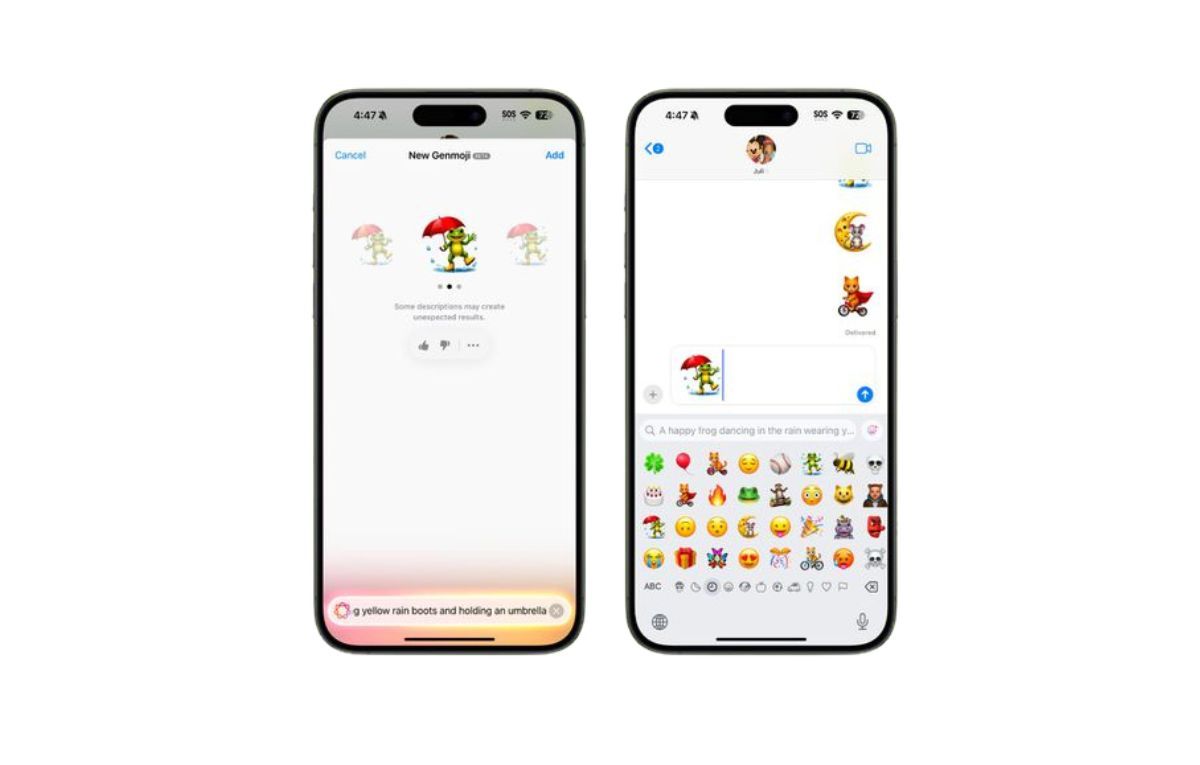
عندما تبدأ بكتابة الوصف، ستولّد الأداة رموزًا تعبيرية تلقائيًا، ويمكنك التمرير عبر الرموز المختلفة للعثور على أفضل رمز تعبيري. على عكس Image Playground، لا تقدم هذه الأداة اقتراحات لمساعدتك في إنشاء الرموز التعبيرية.
إذا كنت تريد تعديل الرموز التي حصلت عليها، يمكنك تعديل الوصف لتحصل على رموز جديدة. ويمكنك إنشاء عدد غير محدود من الرموز التعبيرية باستخدام هذه الأداة.
بعد حصولك على الرمز التعبيري الذي تريده، انقر فوق (إضافة) Add لإضافته إلى المستند في تطبيق الملاحظات (Notes)، أو إلى شريط النص في تطبيق الرسائل (Messages) حسب التطبيق الذي تستخدمه.
تظهر الرموز التعبيرية المولدة بالذكاء الاصطناعي بالحجم الكبير عند إرسالها وحدها دون كتابة أي كلمات معها في الرسالة أو الملاحظة، كما هي الحال مع الرموز التعبيرية التقليدية، وستظهر بالحجم الصغير إذا كانت مضمنة في نص.
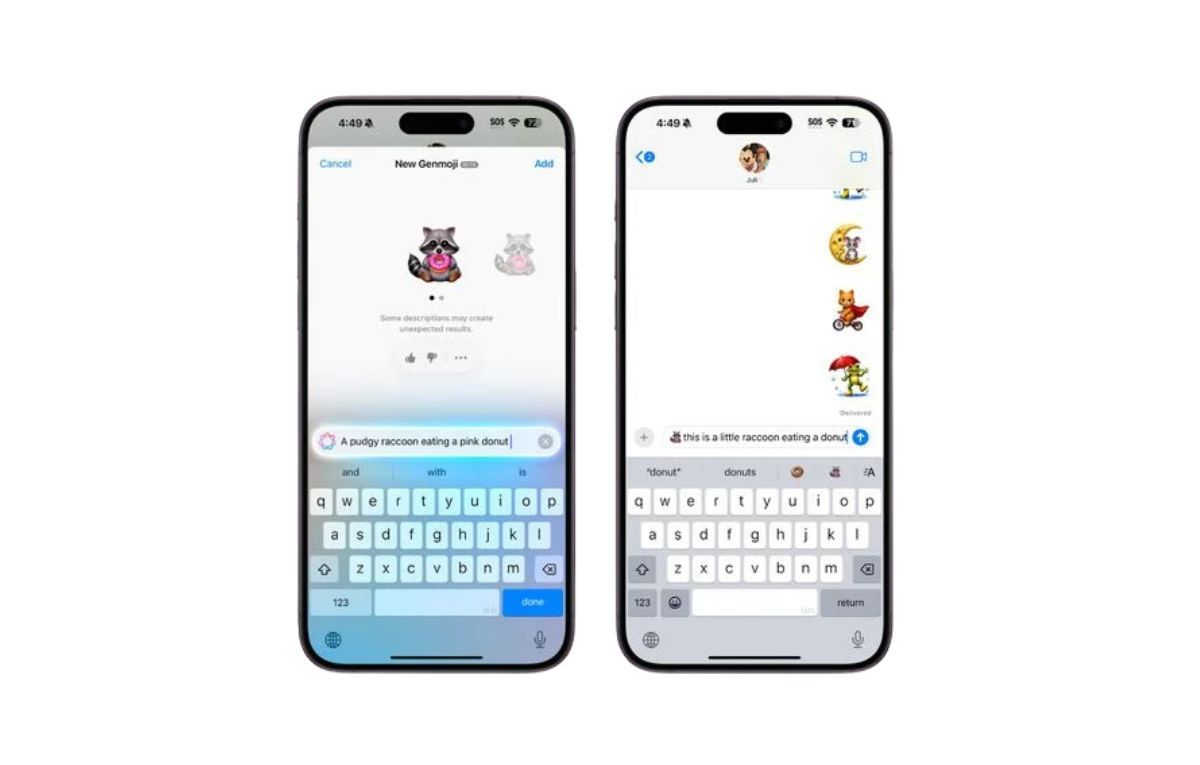
إنشاء رموز تعبيرية من صور الأشخاص:
يمكنك إنشاء رموز تعبيرية عبر أداة Genmoji تشبه أصدقائك وأفراد عائلتك باستخدام صورهم. للقيام بذلك، ستحتاج إلى كتابة الوصف الخاص بالرمز التعبيري بطريقة توصف شخصًا ما أو كائن.
على سبيل المثال: يمكنك كتابة شيء مثل “أدهم يلعب بالكرات الملونة” أو “ترسم قطة”. أحدهما مرفق معه اسم والآخر لا، لكن كلا النصين عبارة عن أوصاف تحتاج إلى وجود كائن لإنشاء رمز تعبيري خاص به، وعند استخدام وصف مثل هذا في أثناء استخدام أداة Genmoji سترى مربع تظهر فيه كلمة (شخص) Person يمكنك النقر عليه لتحديد الشخص الذي تود إنشاء رمز تعبيري له.
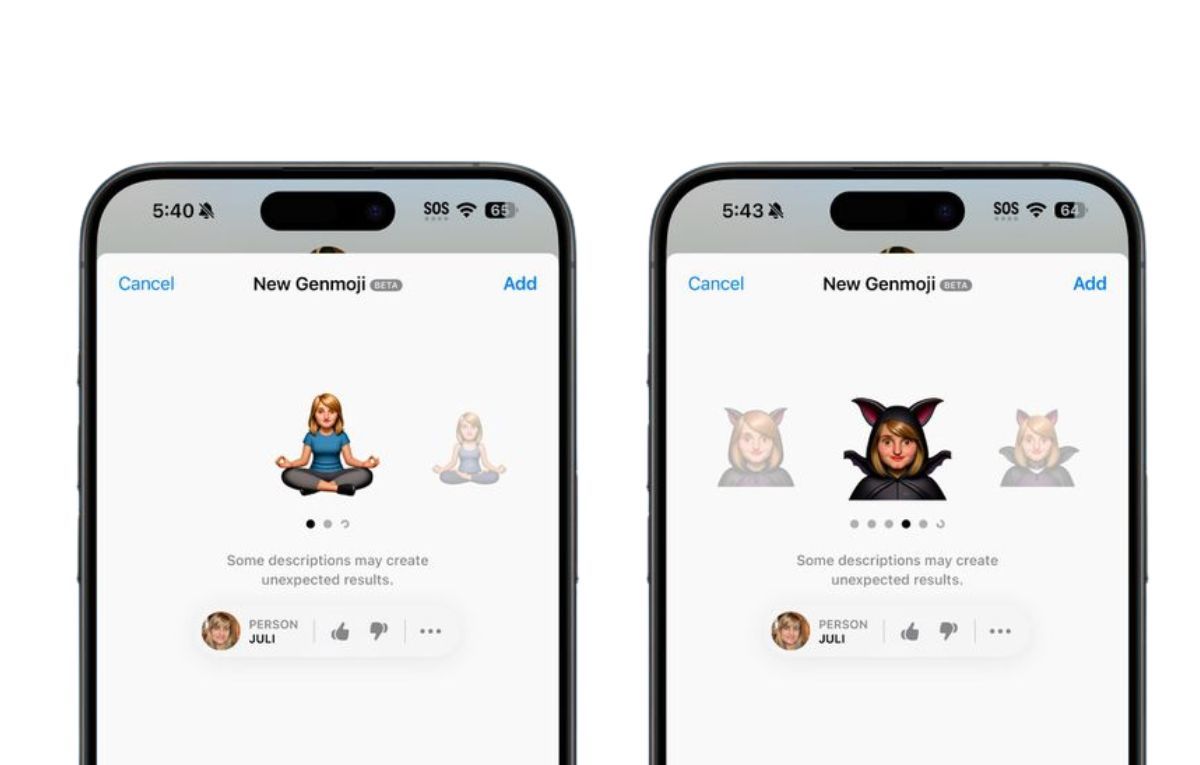
لا يمكن لأداة Genmoji استخدام سوى صور الأشخاص المحفوظة في ألبوم الأشخاص في تطبيق الصور. وبعد اختيار صورة لشخص ما، تستخدم هذه الأداة الصورة كأساس لإنشاء الرموز التعبيرية بناءً على الوصف الذي أدخلته.
مشاركة رموز Genmoji مع الآخرين:
يمكنك نسخ الرموز التعبيرية المصممة عبر أداة Genmoji ولصقها في تطبيقات مختلفة، ولكن لن تتمكن من لصقها في التطبيقات التي لا تدعم Genmoji.
وبنحو عام يمكنك لصق الرموز التعبيرية المولدة بالذكاء الاصطناعي في التطبيقات التي تدعم لصق الصور، ولكن ليس في الحقول المخصصة لكتابة النصوص.
يمكنك لصق رمز تعبيري تقليدي في شريط نصي، لذا هناك فرق بين كيفية عمل الرموز التعبيرية العادية، والرموز التعبيرية المصممة عبر Genmoji.
ويمكن أيضًا مشاركة رموز Genmoji مع الآخرين أو حفظها في قسم الملصقات بالنقر فوق الزر الثلاثي النقاط في الجهة السفلية من الرمز التعبيري بعد إنشائه، ثم اختيار مشاركة (Share)، أو حفظ في قسم الملصقات (Save to Stickers).
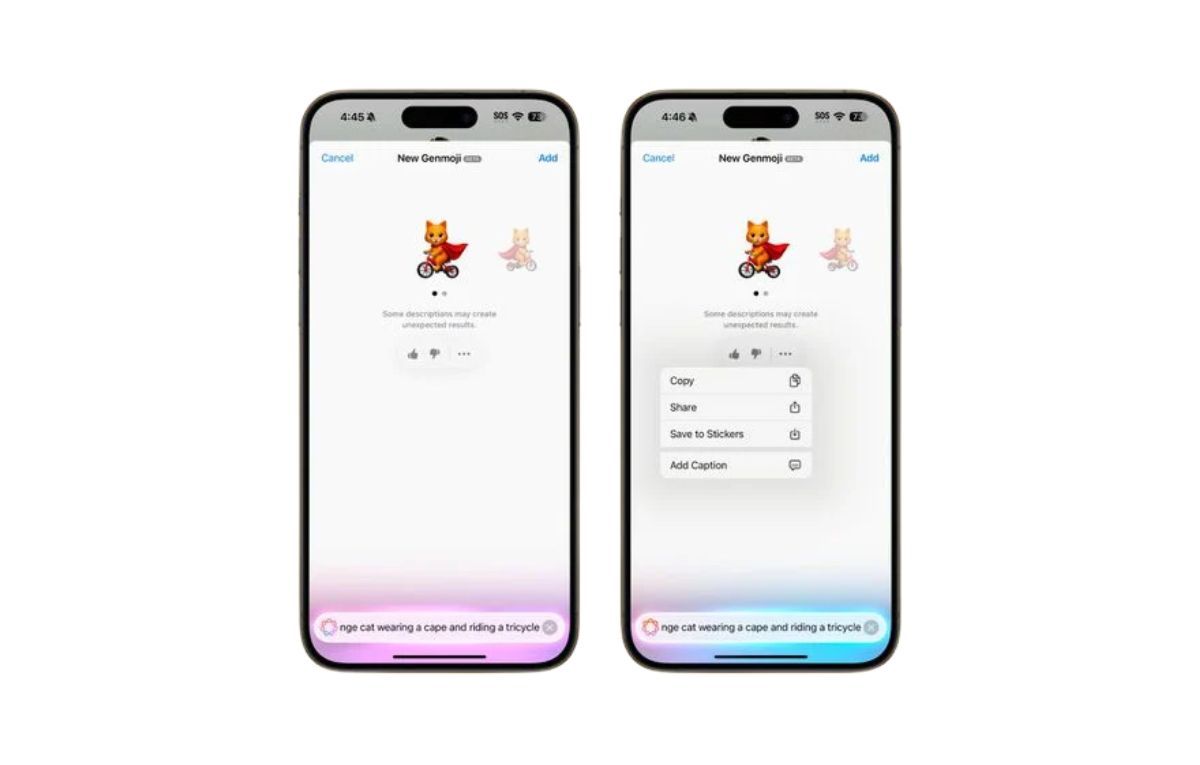
الحصول على تفاصيل عن الرموز التعبيرية المصممة عبر Genmoji:
إذا أرسل إليك شخص ما رمز تعبيري مصمم عبر Genmoji، فيمكنك الضغط عليه مطولًا، ثم النقر فوق خيار (تفاصيل الرمز التعبيري) Emoji Details لرؤية المطالبة التي استخدمها لإنشائه. ومن الواجهة نفسها، يمكنك تنزيله على جهازك الخاص إذا كنت تريد استخدامه.
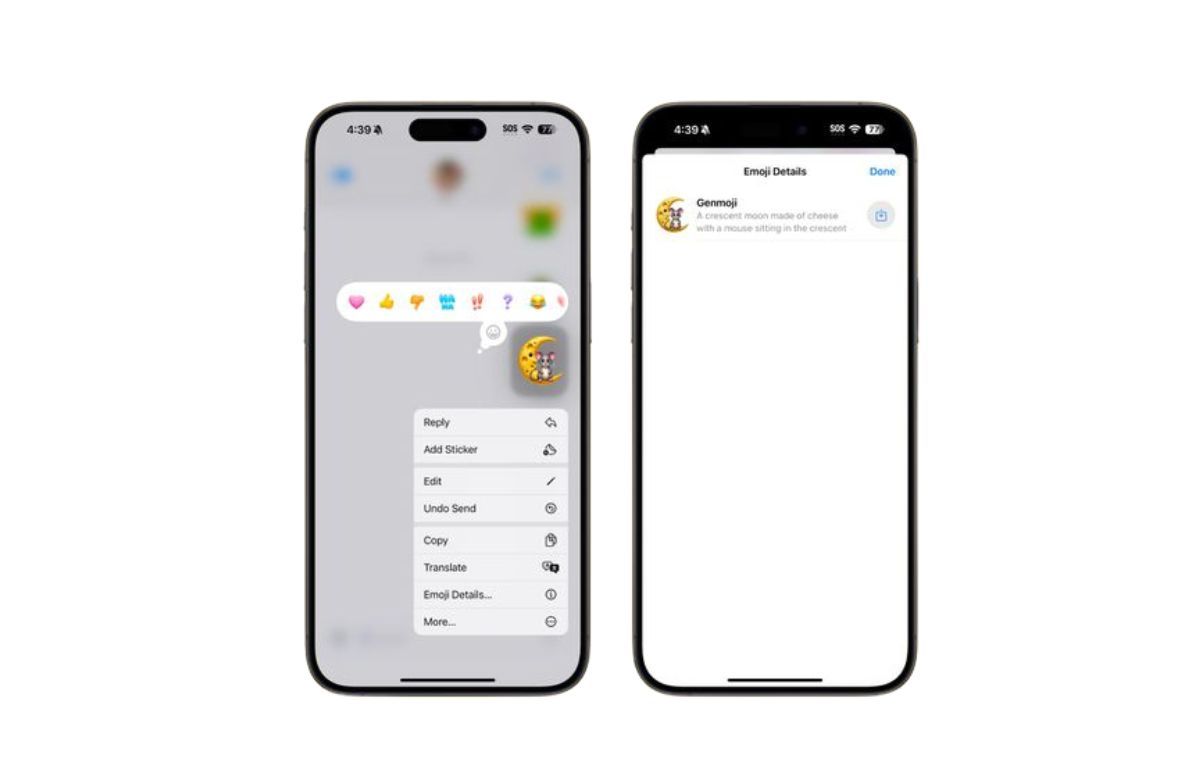
أين يمكنك استخدام Genmoji؟
تُعرض الرموز المصممة عبر Genmoji كما هي في الأجهزة التي تعمل بنظام التشغيل iOS 18.1 أو iPadOS 18.1 أو macOS Sequoia 15.1، بالإضافة إلى iOS 18.2 وiPadOS 18.2 وmacOS Sequoia 15.2.
لكن إذا أرسلت رمز مصمم عبر Genmoji إلى شخص يعمل بنظام التشغيل iOS 18 وiPadOS 18 وmacOS Sequoia 15 أو الإصدارات القديمة، فسيشاهد مربعًا به علامة استفهام مع صورة مرفقة بالحجم الكامل. وقد تغير آبل طريقة ظهور رموز Genmoji على أجهزة آبل القديمة من خلال تحديثات أنظمة التشغيل القادمة في المستقبل.

أما في أجهزة أندرويد فتظهر رموز Genmoji كصورة وليس كرمز تعبيري، لذا لا يمكن استخدامها مثل الرموز التعبيرية التقليدية.
استخدام Genmoji في التطبيقات المختلفة:
في تطبيقات مثل تطبيق الملاحظات (Notes)، تظهر رموز Genmoji كرموز تعبيرية صغيرة وليس بالحجم الكامل كما يمكن أن تظهر في الرسائل.
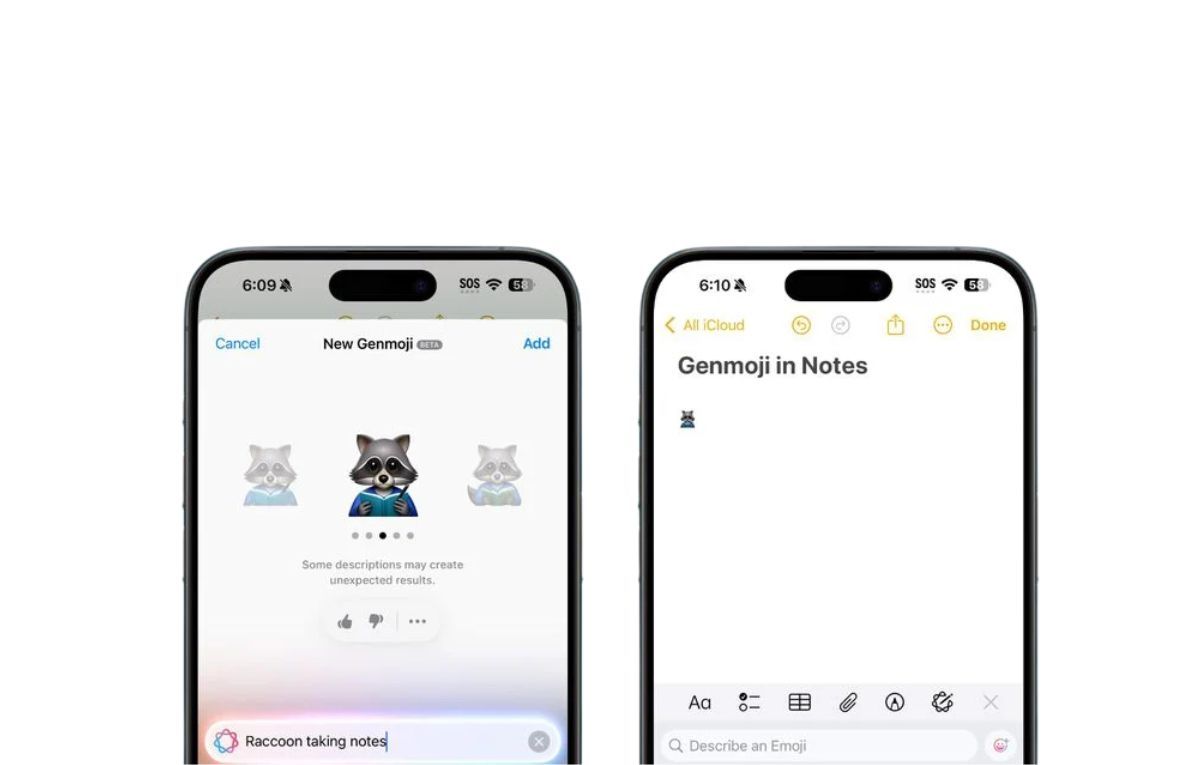
لن تكون أداة Genmoji متاحة من خلال لوحة مفاتيح الرموز التعبيرية في التطبيقات التي لا تدعم هذه الأداة، ولكن بعض هذه التطبيقات يمكنها عرض الرموز التعبيرية المصممة باستخدام Genmoji. على سبيل المثال: لا يسمح تطبيق (الصفحات) Pages بإنشاء رموز تعبيرية في الوقت الحالي، ولكن إذا لصقت رمز تعبيري مصمم باستخدام هذه الأداة فيه، فإنه يظهر كرمز صغير يشبه الرموز التعبيرية التقليدية. ولا يمكن لصق الرموز التعبيرية المصممة بهذه الأداة في التطبيقات التابعة للجهات الخارجية التي لا تدعم Genmoji.
قيود استخدام أداة Genmoji:
كما هي الحال مع Image Playground، هناك بعض القيود المرتبطة باستخدام Genmoji، إذ لا تسمح لك آبل بإنشاء محتوى غير مناسب باستخدام هذه الأداة، مثل طلب إنشاء رمز يُشير إلى العنف أو العُري. كما تقيد آبل المحتوى السياسي والمحتوى المحمي بحقوق الطبع والنشر، لذا لا يمكنك إنشاء رموز تعبيرية تحتوي على شخصيات كرتونية أو صور أشخاص أو صور منتجات محمية بحقوق الطبع والنشر.
إذا حاولت إنشاء شيء غير مسموح به، فسترى استجابة (لا توجد نتائج) No Results؛ مما يشير إلى أنه يجب عليك محاولة إدخال وصف مختلف.
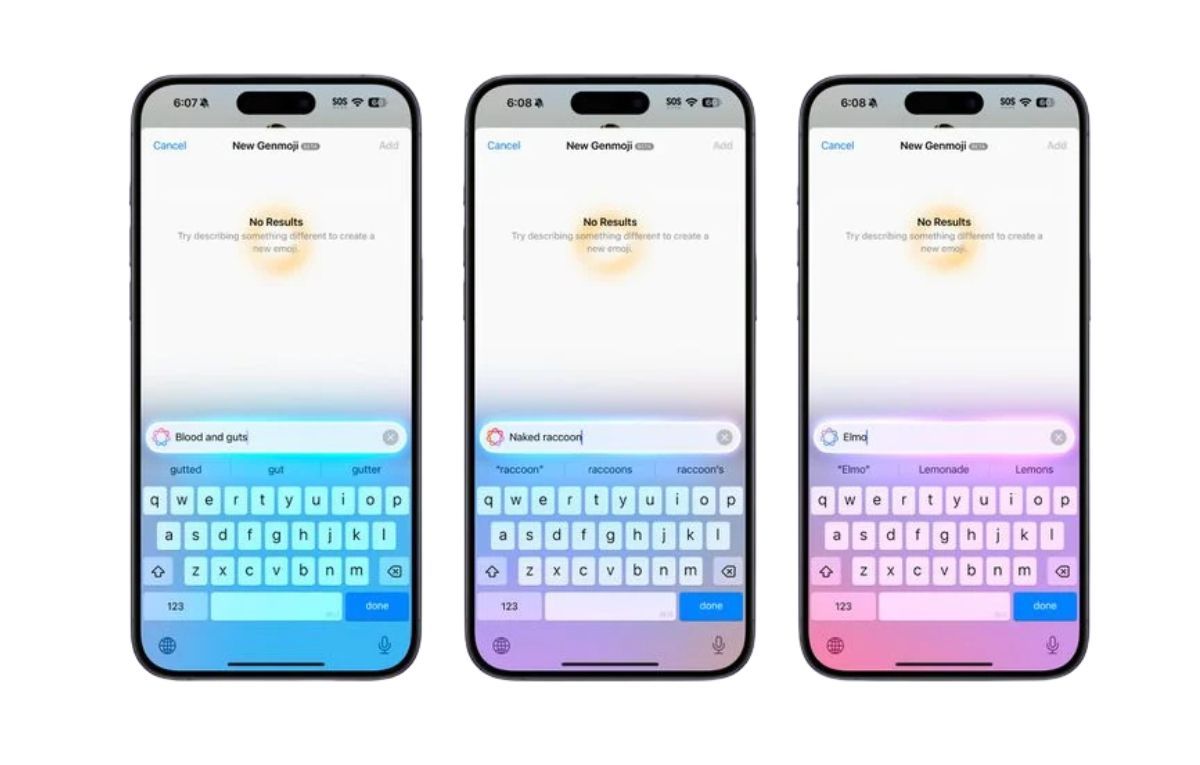
الأجهزة المدعومة:
ستتوفر أداة Genmoji على الأجهزة التي تدعم Apple Intelligence. ويشمل ذلك: iPhone 15 Pro و iPhone 15 Pro Max وجميع طرز iPhone 16 وجميع حواسيب ماك التي تعمل بمعالجات Apple silicon، وجهاز iPad mini المزود بشريحة A17 Pro وجميع أجهزة آيباد المزودة بمعالجات Apple silicon.
التوفر:
تتوفر أداة Genmoji فقط في الإصدار التجريبي من iOS 18.2، والإصدار التجريبي يقتصر على المطورين في الوقت الحالي. ولا توجد أي معلومات مؤكدة عن موعد إطلاق الإصدار التجريبي العام من iOS 18.2.
قائمة الانتظار:
تحتاج إلى الاشتراك في قائمة انتظار للحصول على حق الوصول إلى Image Playground و Image Wand و Genmoji في تحديث iOS 18.2، ويمكن القيام بذلك عن طريق طلب الوصول إلى هذه الأدوات عبر تطبيق الإعدادات (Settings).
تاريخ الإطلاق:
ستضيف آبل أداة Genmoji إلى تحديث iOS 18.2 الذي سيكون الإصدار النهائي منه متاحًا للجمهور في شهر ديسمبر.
تم